|
1) Apri una tela
trasparente
600 x 500
Selezioni -
seleziona tutto
2) Apri il tube
hintergrundllò .
copia incolla nella
selezione
Selezioni -
deseleziona
3) Effetti - Plugin
Len K landk - L en
K's Antonio

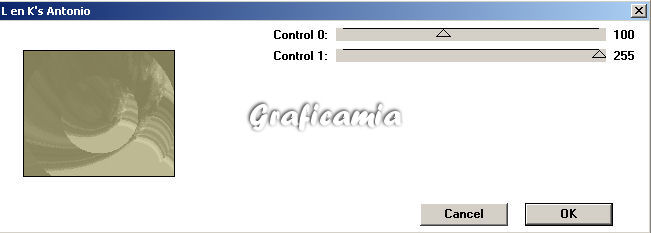
4) Regola sfocatura
- sfocatura radiale
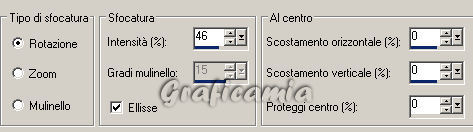
dovresti avere
questo:
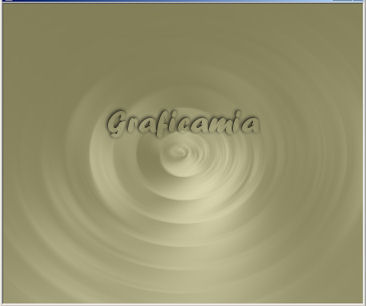
5) Livelli duplica 3
volte (devi avere 4
livelli uguali)
rinominali sfondo 1
-2 - 3 - 4
Posizionati e
seleziona sfondo 1 e
chiudi gli altri
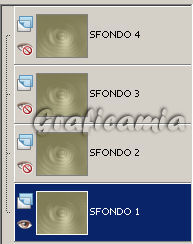
6) Effetti - Plugin
 =
L en K's Zitah
=
L en K's Zitah
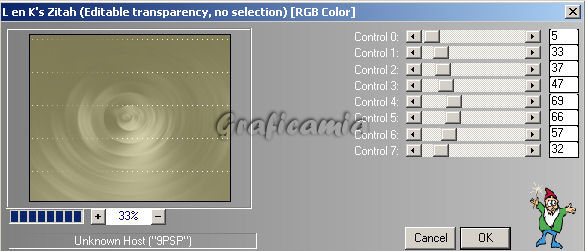
7) chiudi sfondo 1 -
apri e seleziona
sfondo 2
Ripeti l'effetto
Zitah - portando
Control 0 a 7

8) chiudi sfondo 2
apri e seleziona
sfondo 3
Ripeti il Plugin
portando Control 0 a
9

9) chiudi sfondo 3
apri e seleziona
sfondo 4
Ripeti il Plugin
portando Control 0 a
11

10) Apri il tube
Marif_2006_octobre_misted
- copia incolla come
nuovo livello
portare la modalità
di miscelatura in
Luminanza esistente
Livelli duplica -
livelli unisci -
unisci giù
11) Apri il tube
Giada_O'er - copia
incolla come nuovo
livello
spostalo nell'angolo
a sinistra cambia la
modalità di
miscelatura in
Luminanza (e)

12) Livelli - nuovo
livello di raster
imposta come colore
di primo piano
#7b7b52
come colore di
sfondo #c6bd9c
Crea un gradiente
lineare con queste
impostazioni e
riempi il livello

13) Selezioni -
seleziona tutto
Selezioni - modifica
contrai 20 px e
premi canc dalla
tastiera
14) Selezioni
inverti
Effetti - effetti 3D
sfalza ombra con
queste impostazioni

Ripeti lo sfalza
ombra con Verticale
e Orizzontale a 5
Selezioni -
deseleziona
14) Apri il tube
DesignedbyDina_DesertRose
- copia incolla come
nuovo livello
Immagine rifletti
Immagine
ridimensiona 3 volte
all' 85% - bicubico
- tutti i livelli
non selezionato
spostarlo
nell'angolo sotto a
destra
15) Apri il tube
WordArt - copia
incolla come nuovo
livello posizionarlo
come immagine

Aggiungi la tua
firma
------------------------------
Iniziamo a creare
l'animazione
16) Chiudi i livelli
sfondo 2 - sfondo 3
e sfondo 4 - gli
altri tutti aperti
17) Modifica copia
unione
Apri animation -
modifica incolla
come nuova
animazione
18) ritorna in psp -
chiudi sfondo 1 e
apri sfondo 2
Modifica copia
unione
vai in AS - modifica
incolla dopo il
fotogramma corrente
19) ritorna in psp -
chiudi sfondo 2 e
apri sfondo 3
modifica copia
unione
vai in AS - modifica
incolla dopo il
fotogramma corrente
20) ritorna in psp -
chiudi sfondo 3 apri
sfondo 4
modifica copia
unione
vai in AS - modifica
incolla dopo il
fotogramma corrente
21) clicca sul primo
fotogramma per
selezionarlo
modifica seleziona
tutto
Animazione proprietà
del fotogramma e
metti a 20
Salva in formato GIF

Le mie
traduzioni sono
registrate su:

|